当前位置: 首页 > win7窗口颜色和外观如何设置?win7窗口颜色和外观设置教程
win7窗口颜色和外观如何设置-win7窗口颜色和外观设置教程?
设置win7窗口的颜色和外观,不仅可以使我们在使用电脑时有更好的视觉体验,还可以提高我们的工作效率。那么win7窗口颜色和外观如何设置呢?其实只需要在个性化设置中找到窗口的颜色。我们来看看。
win7窗口颜色和外观设置教程
1、首先点击屏幕空白处,选择图示位置的“个性化”

2、然后点击图示位置的“窗口颜色”
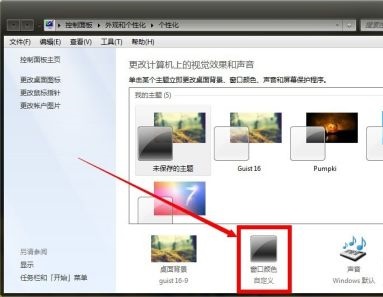
3、我们就可以在如图所示位置选择想要的窗口颜色了。

4、还可以设置透明效果和颜色浓度
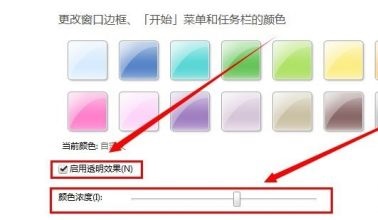
5、还可以通过颜色混合器自己调出想要的颜色效果。
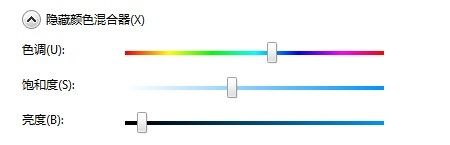
6、点击下方“高级外观设置”可以对窗口外观进行设置。
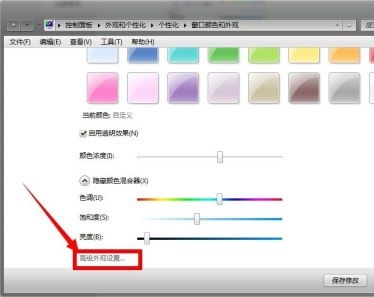
7、在这里可以设置窗口、文本的大小颜色进行设置。
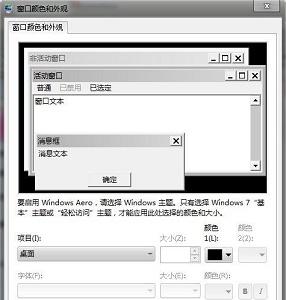
8、还可以使用“项目”选项挑选针对性地挑选设置对象。

以上就是win7窗口颜色和外观设置教程了,大家快去设置自己喜欢的win7窗口颜色和外观吧!想知道更多相关教程还可以收藏本站。

2024-10-10

2024-10-08

2024-10-09

2024-10-10

2024-10-10

2024-10-09

2024-10-06